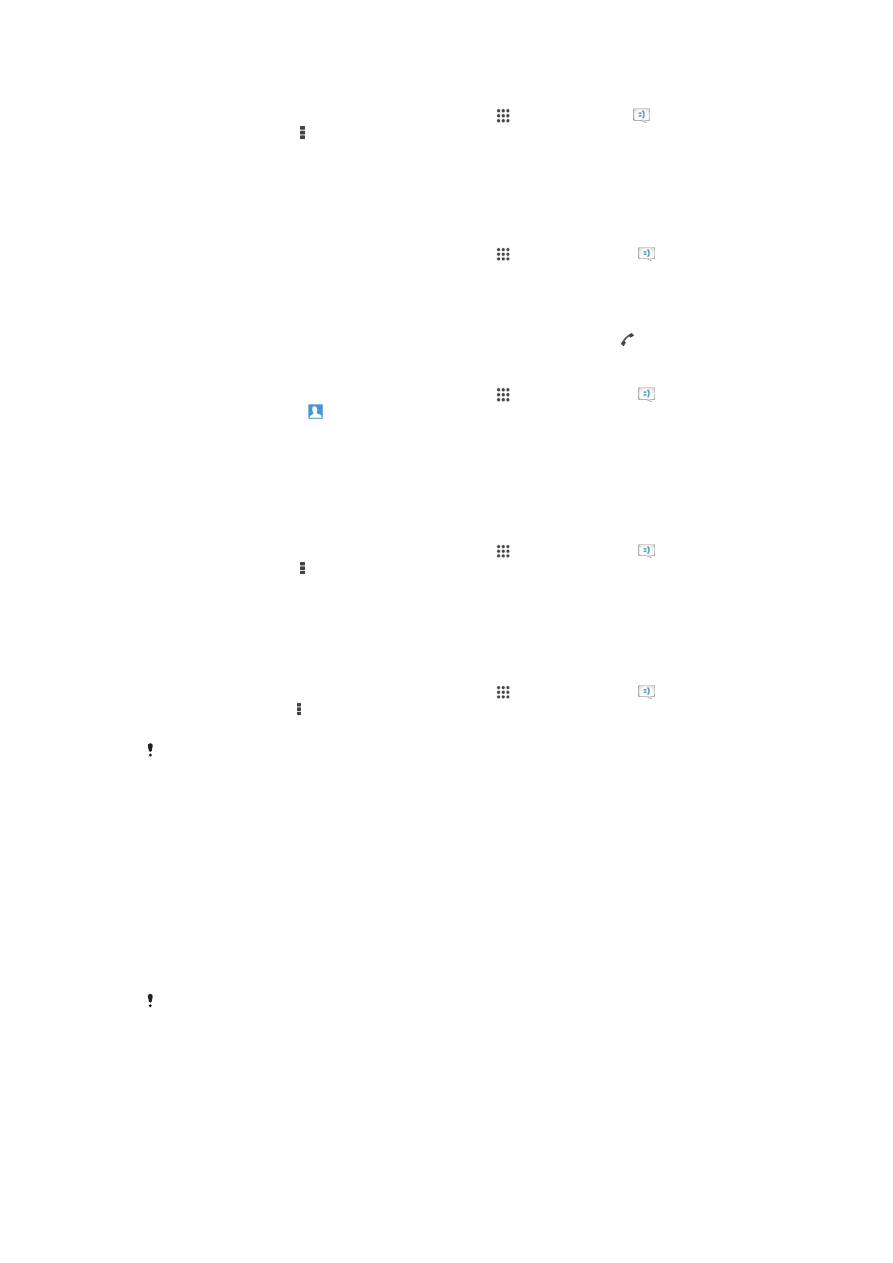
Rychlé zasílání zpráv a videochat
Pomocí aplikace pro zasílání rychlých zpráv a videochat Google Hangouts™ můžete ve
svém zařízení chatovat s přáteli. Tuto aplikaci lze používat i v počítačích, na zařízeních se
systémem Android™ a dalších zařízeních. Každou konverzaci můžete proměnit ve
videohovor s více přáteli a můžete jim zasílat zprávy, i když jsou právě offline. Máte také
možnost snadného zobrazení a sdílení fotografií.
Před použitím aplikace Hangouts™ se ujistěte, že máte k dispozici funkční připojení
k Internetu a účet Google™. Přejděte na web http://support.google.com/hangouts
a klikněte na odkaz „Hangouts v zařízení s Androidem“, kde naleznete podrobnější
pokyny k používání této aplikace.
Funkce videohovoru pracuje pouze na zařízeních s čelním fotoaparátem.
60
Toto je internetová verze této publikace. © Tisk je možný pouze pro soukromé použití.
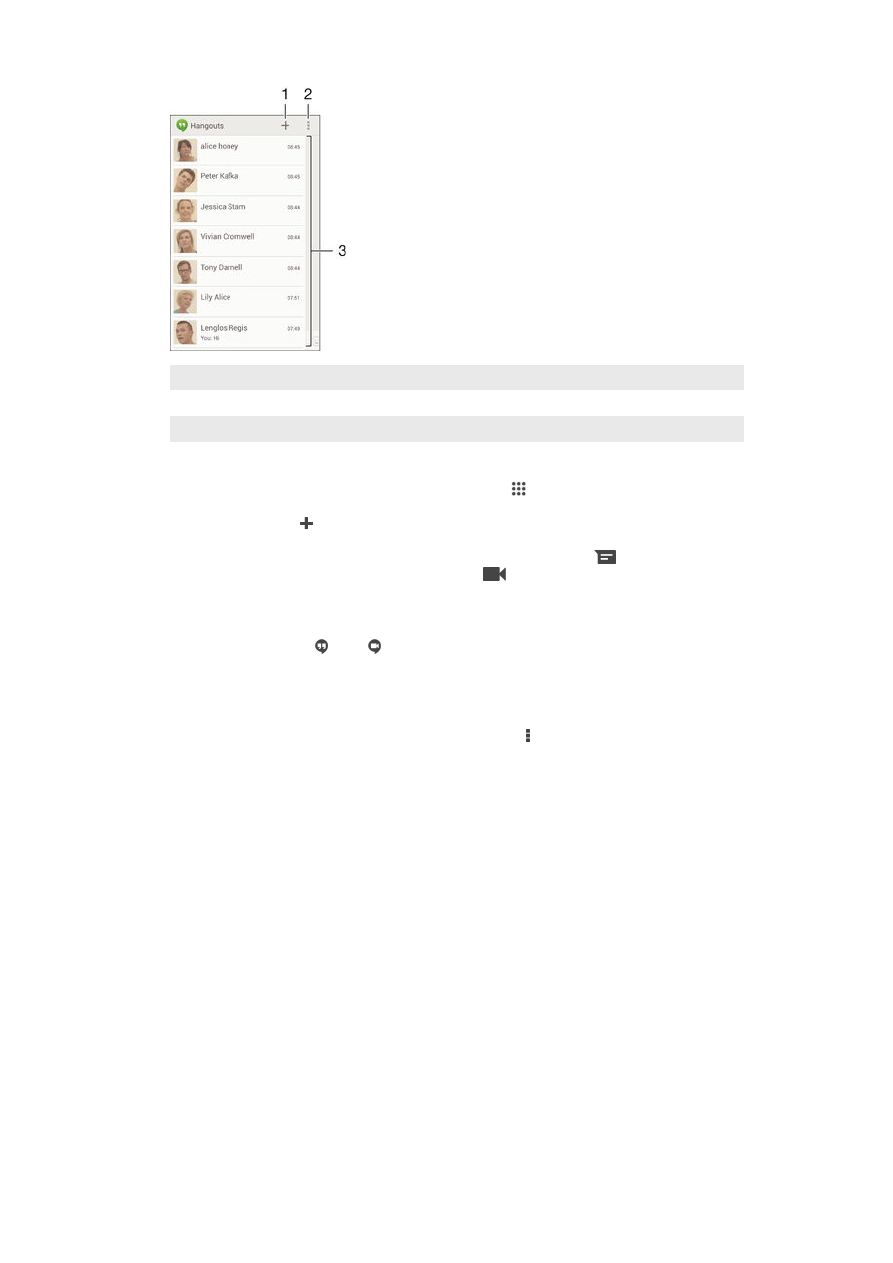
1
Zahájení nové chatové konverzace nebo videohovoru
2
Možnosti
3
Seznam kontaktů
Zahájení komunikace pomocí rychlého zasílání zpráv nebo videohovoru
1
Na obrazovce Úvodní obrazovka ťukněte na položku .
2
Najděte položku
Hangouts a ťukněte na ni.
3
Ťukněte na položku , zadejte jméno kontaktu, e-mailovou adresu, telefonní číslo
nebo název kruhu a v seznamu návrhů vyberte příslušnou položku.
4
Chcete-li spustit relaci zasílání rychlých zpráv, ťukněte na položku
.
5
Chcete-li zahájit videohovor, ťukněte na položku
.
Odpověď na chatovou zprávu nebo připojení k videohovoru
1
Pokud vás někdo kontaktuje prostřednictvím služby
Hangouts, zobrazí se na
stavovém řádku ikona nebo .
2
Přetáhněte stavový řádek směrem dolů, ťukněte na zprávu nebo videohovor a
můžete začít konverzovat.
Další informace o aplikaci Hangouts™
•
Je-li otevřena aplikace Hangouts™, ťukněte na tlačítko a pak na možnost
Nápověda.
61
Toto je internetová verze této publikace. © Tisk je možný pouze pro soukromé použití.